Come incorporare video di Youtube sul post di Facebook
Pubblicato: 2022-02-13Vuoi incorporare i video di YouTube sui post di Facebook in meno di un minuto? E stai cercando i modi semplici e migliori per farlo?
Allora questo articolo è quello perfetto per te. Sfoglialo e scopri come incorporare un video di YouTube in un post di Facebook utilizzando dispositivi Android, iOS, Windows e Mac OS.
Ti potrebbe piacere: 3 metodi per aggiungere o pubblicare o caricare video su YouTube
Sommario
5 modi per incorporare video di YouTube su Facebook
Puoi incorporare video di YouTube su Facebook utilizzando:
- Browser (Chrome, Firefox, Safari e altro).
- App YouTube sui tuoi smartphone (Android, iOS e altro).
1. Come incorporare un video di YouTube sul post di Facebook utilizzando il browser (Chrome, Firefox, Safari e altro)
Sul tuo computer (Windows/Mac), apri il browser (come Chrome, Firefox, Safari e altro). Quindi puoi incorporare i video di YouTube su Facebook in tre modi:
- Utilizzando l' icona dell'opzione Condividi in alto a destra di YouTube Video Player.
- Utilizzando l' icona dell'opzione di condivisione sotto il lettore video di YouTube.
- Copia l' URL del video di YouTube e incollalo sul tuo Facebook Create Post.
1.1 Utilizzo dell'icona dell'opzione di condivisione in alto a destra di YouTube Video Player
Passaggio 1: sul tuo computer (Windows/Mac) apri il browser come Chrome o Firefox o Safari.
Passaggio 2: apri la pagina Web di YouTube. E cerca il tuo video.
Passaggio 3: quando trovi il video desiderato. Basta fare un clic su di esso. Poi suona. Quindi, visualizzalo in modalità a schermo intero.
Passaggio 4: quindi, in alto a destra, fai clic sull'icona dell'opzione Condividi .
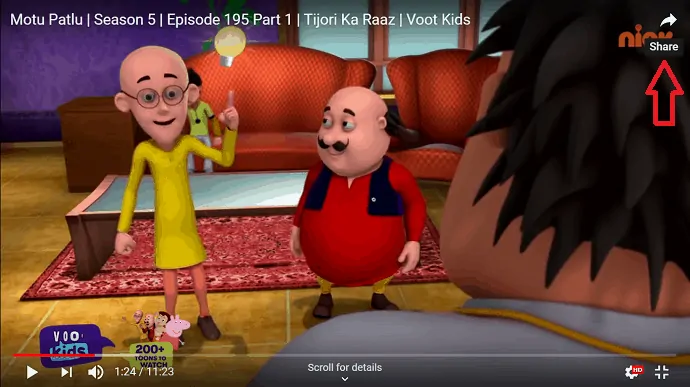
Passaggio 5: quindi, fai clic sul logo di Facebook .
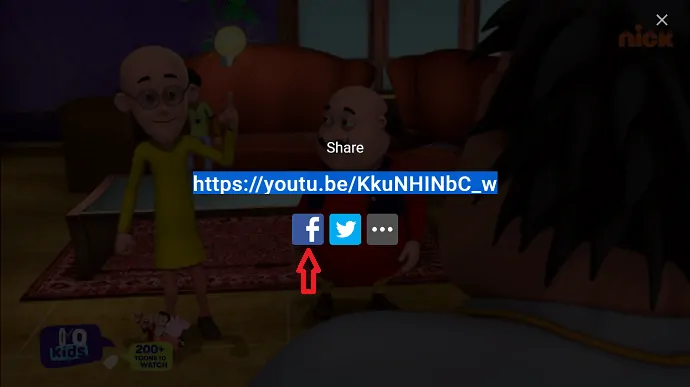
Passaggio 6: Successivamente, la tua pagina di condivisione di Facebook si apre insieme al video clip di YouTube desiderato. Quindi scrivi qualcosa su questo video. E poi clicca sul pulsante Pubblica su Facebook .
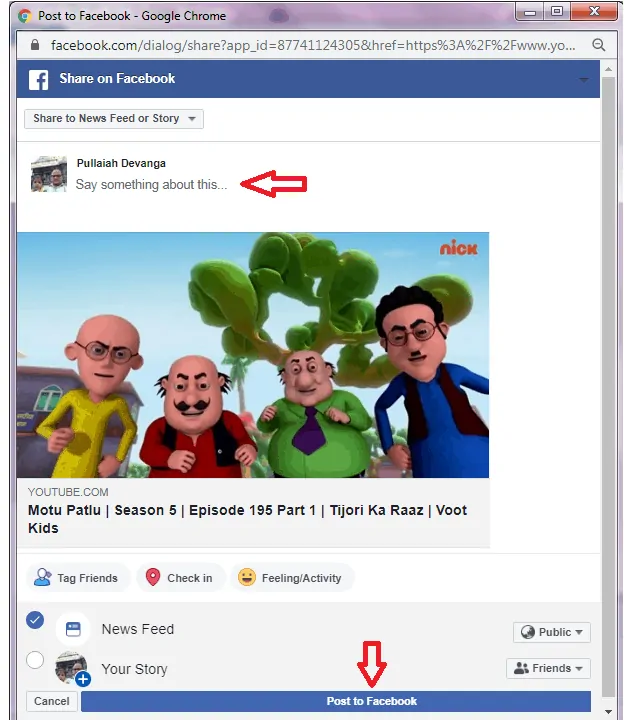
Questo è tutto! Ora hai incorporato il tuo video di YouTube su Facebook.
1.2 Utilizzo dell'icona dell'opzione di condivisione sotto il lettore video di YouTube
Esercitazione video:
Quando non vuoi leggere il contenuto, puoi guardare il video altrimenti salta il video e continua a leggere l'articolo.
Passaggio 1: sul tuo computer (Windows/Mac), apri un browser come Chrome o Safari.
Passaggio 2: quindi, vai al sito Web di YouTube. E cerca il tuo video.
Passaggio 3: una volta trovato il video desiderato, fai clic su di esso. Poi suona. Quindi fai clic sull'icona dell'opzione Condividi sotto il lettore video di YouTube.
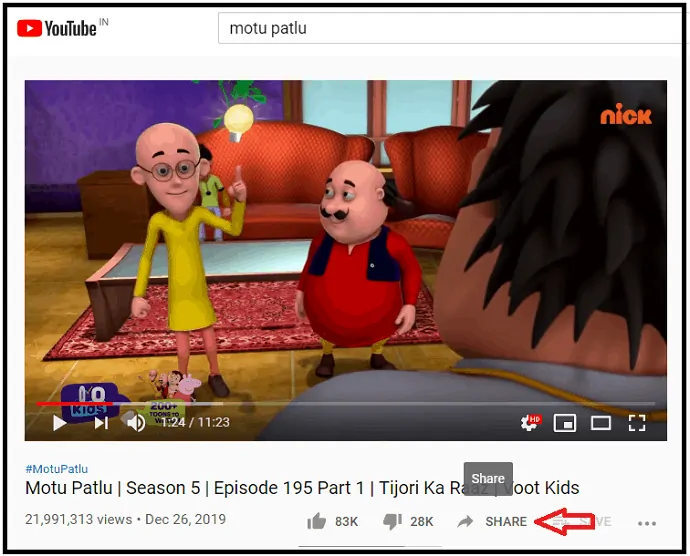
Passaggio 4: quindi, fai clic sul logo di Facebook .
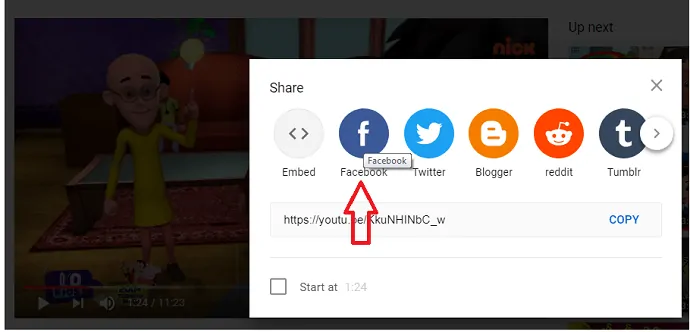
Passaggio 5: Successivamente, la tua pagina di condivisione di Facebook si apre insieme al video clip di YouTube desiderato. Quindi scrivi qualcosa su questo video. E poi clicca sul pulsante Pubblica su Facebook .
Questo è tutto! Ora hai incorporato un video di YouTube sul tuo Facebook.
Consigliato: 2 modi per scaricare video di YouTube su Android (offline e online)

1.3 Copia l' URL del video e incollalo sul tuo Facebook Create Post
Passaggio 1: apri il browser come Chrome o Safari sul tuo computer (Windows/Mac).
Passaggio 2: vai al sito Web di YouTube e cerca il tuo video.
Passaggio 3: quindi, fai clic sul video desiderato. Poi suona.
Passaggio 4: nella parte superiore della pagina, copia l'URL del video.
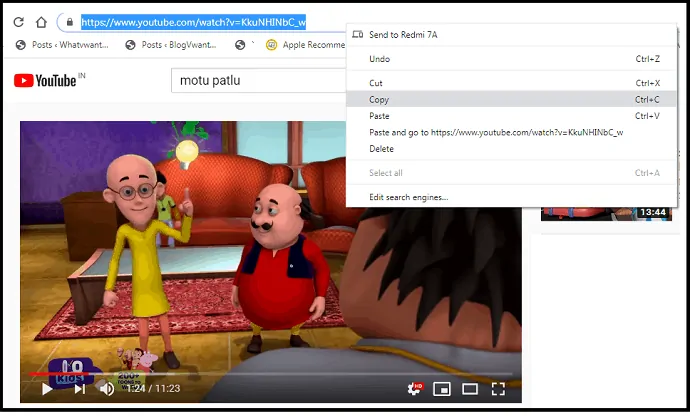
Passaggio 5: quindi, apri Facebook sul browser e incolla l'URL copiato nella pagina Crea post . Quindi appare immediatamente il video di YouTube corrispondente. Quindi, fai clic sul pulsante Pubblica . Quindi il video YouTube desiderato viene condiviso su Facebook.
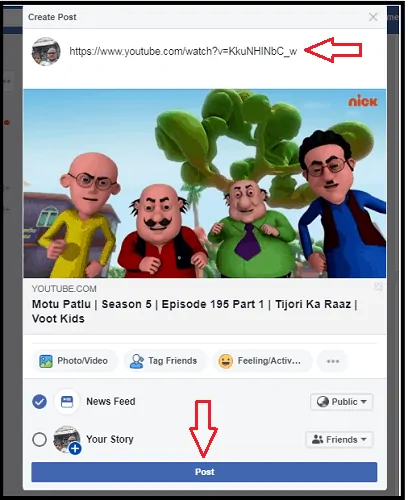
2. Incorpora i video di YouTube su Facebook utilizzando l'app YouTube sui tuoi smartphone (Android, iOS e altro)
Puoi incorporare facilmente i video di YouTube su Facebook utilizzando l'app YouTube sul tuo smartphone (come Android, iOS e altri dispositivi) in due modi.
- Utilizzando l' icona dell'opzione Condividi in alto a destra di YouTube Video Player.
- Utilizzando l' icona dell'opzione di condivisione sotto il lettore video di YouTube.
Leggilo: come si scaricano i video di YouTube? 3 modi in cui lo faccio!!
2.1 Utilizzo dell'icona dell'opzione di condivisione in alto a destra di YouTube Video Player
Passaggio 1: sul tuo smartphone (dispositivo Android o iOS), apri l'app YouTube. (Installa YouTube se non l'hai ancora installato).
Passaggio 2: quindi, cerca il tuo video.
Passaggio 3: una volta trovato il video desiderato, fai clic su di esso. Poi suona.
Passaggio 4: quindi, in alto a destra del lettore video di YouTube, fai clic sull'icona dell'opzione Condividi .
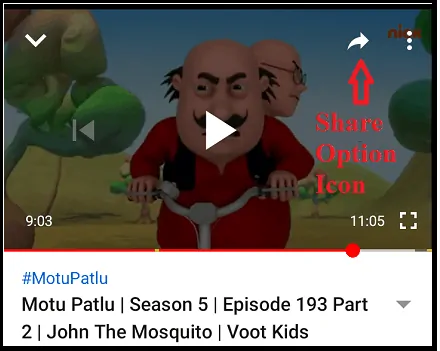
Passaggio 5: quindi, fai clic sul logo di Facebook .
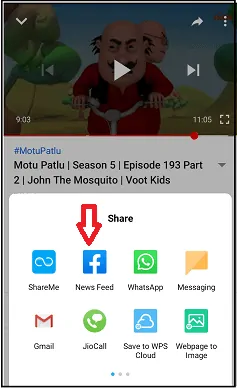
Passaggio 6: Successivamente, l'app di Facebook si apre direttamente incorporando il video desiderato. Quindi scrivi qualcosa sul video. E fai clic sul pulsante Pubblica . Quindi il tuo video YouTube desiderato verrà condiviso su Facebook.
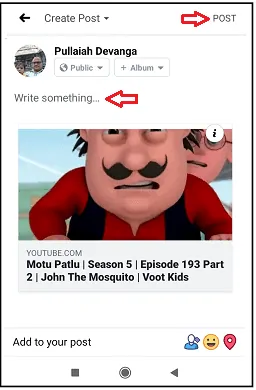
Questo è tutto! Ora hai condiviso il video YouTube desiderato utilizzando il tuo smartphone.
2.2 Utilizzo dell'icona dell'opzione di condivisione sotto il lettore video di YouTube
Passaggio 1: sul tuo smartphone (dispositivo Android o iOS), apri l'app YouTube.
Passaggio 2: quindi, cerca il tuo video.
Passaggio 3: una volta trovato il video desiderato, fai clic su di esso. Poi suona.
Passaggio 4: quindi, sotto il lettore video di YouTube, fai clic sull'icona dell'opzione Condividi .
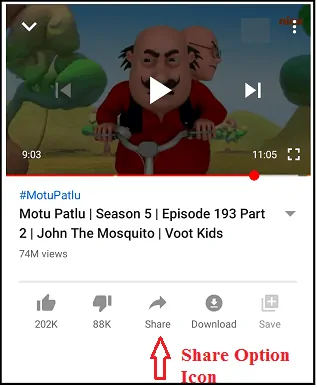
Passaggio 5: quindi, fai clic sul logo di Facebook .
Passaggio 6: Successivamente, l'app di Facebook si apre direttamente incorporando il video YouTube desiderato. Quindi scrivi qualcosa su questo video. E fai clic sul pulsante Pubblica . Quindi il tuo video YouTube desiderato verrà condiviso su Facebook.
Conclusione
Dopo aver letto questo articolo, puoi sicuramente sentire che incorporare video di YouTube su Facebook è facile. E puoi incorporare video di YouTube su Facebook in meno di un minuto. E puoi utilizzare un metodo qualsiasi, su cinque, per incorporare i video di YouTube su Facebook.
Inoltre, puoi incorporare video di YouTube su Facebook utilizzando qualsiasi dispositivo. Proprio come:
- Dispositivi Android e iOS.
- Dispositivi Windows e Mac OS.
- Leggi Avanti: 4 modi gratuiti per scaricare video Vimeo online e offline
- Come comprimere file video per YouTube, Facebook, WhatsApp
Credo che questo articolo ti aiuti a sapere come incorporare un video di YouTube sul post di Facebook in meno di un minuto. Se ti piace questo articolo, condividilo e segui whatvwant su Facebook, Twitter e YouTube per ulteriori suggerimenti.
Incorpora video di YouTube su Facebook – Domande frequenti
Come faccio a incorporare un video di YouTube in un post di Facebook?
Puoi incorporare un video di YouTube su Facebook in meno di un minuto. E puoi farlo in cinque modi. Per i dettagli completi basta leggere questo articolo.
È legale condividere i video di YouTube?
Sì. Perché puoi visualizzare l'icona dell'opzione di condivisione sopra e sotto il video player di YouTube per condividere un video di YouTube. Ciò significa che YouTube stesso incoraggia gli spettatori a condividere i video di YouTube.
Ho bisogno dell'autorizzazione per condividere i video di YouTube?
Se l'icona dell'opzione di condivisione è presente sopra e sotto il video player di YouTube, puoi condividere qualsiasi video di YouTube senza bisogno di alcuna autorizzazione.
Cosa significa incorporare un video su Facebook?
Significa mettere il video desiderato su Facebook. Proprio come i tuoi video YouTube desiderati o i tuoi video. Puoi incorporare video di YouTube su Facebook in 5 modi. Per i dettagli, leggi questo articolo.
